這篇教程教PS文字效果學(xué)習(xí)者們使用PS簡單快速制作鍍金文字效果,教程制作出來的文字效果還挺漂亮的,制作難度一般,主要通過漸變和圖層樣式來制作鍍金文字效果,推薦過來和朋友們一起分享學(xué)習(xí)了,喜歡的朋友一起來學(xué)習(xí)吧。
先來看看在最終的效果圖吧:

具體的制作步驟如下:
1.新建一個600*400的文檔。
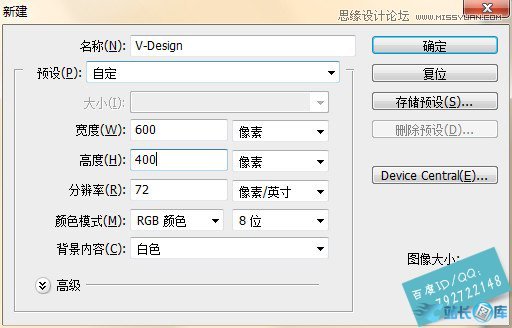
2.用漸變工具(徑向漸變)做出圖中的漸變。(前景色為深灰色,背景色為黑色)
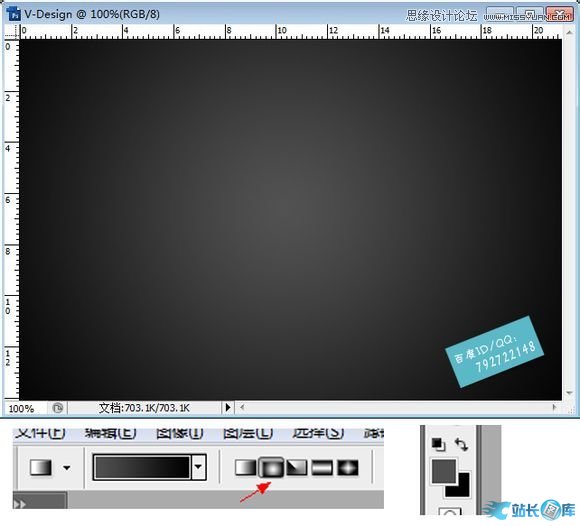
3.輸入文字,建議用比較細的字體,我用的字體是"書體坊安景臣鋼筆行書",文字的顏色為:#f9dbae(一定要這個顏色)。(字體已上傳)
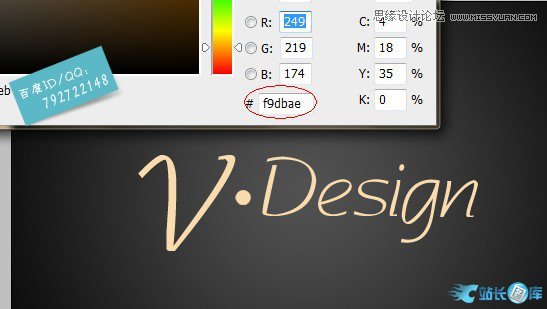
4.摁ctrl+shift+N新建一個圖層,用矩形選框工具畫出如圖的選框

5.摁"D"還原默認(rèn)前景色、背景色,選擇漸變工具,選擇線性漸變,在圖像上點擊鼠標(biāo)右鍵,選擇第二個漸變方式。

6.做出圖中那樣的漸變,摁ctrl+D取消選擇,把該圖層的不透明度改為"55%"。

7.摁著Alt鍵把光標(biāo)移動到兩個圖層之間的那條線上,會出現(xiàn)一個眼睛的標(biāo)志,這時候點擊鼠標(biāo)左鍵就會得到圖中效果。
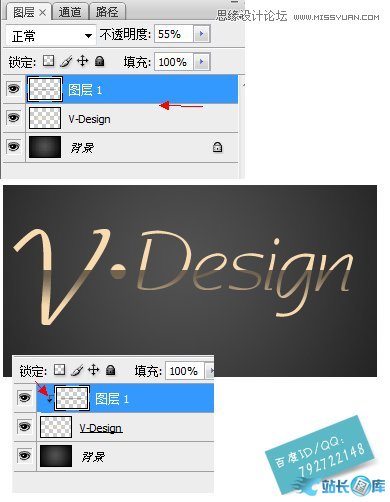
8.選中那個黑色到透明的漸變圖層,摁ctrl+E向下合并。如下圖:

9.選中文字那層,摁crel+J復(fù)制一層,得到一個副本圖層,摁ctrl+U,把明度改為"-100″,把副本圖層移動到原圖層的下面,濾鏡—模糊—高斯模糊(半徑:3像素),然后把該圖層的不透明度改為75%。
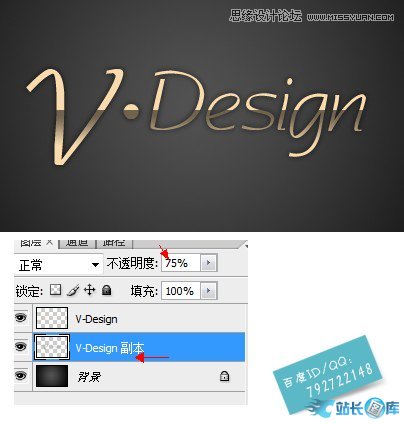
10.摁著ctrl用鼠標(biāo)左鍵點擊最頂那個圖層的圖層縮略圖,把該圖層載入選區(qū)。

11.摁ctrl+shift+N新建一個圖層,使用選框工具在圖像內(nèi)點擊鼠標(biāo)右鍵,選擇"描邊",寬度:1px,顏色:白色,位置:居中。然后摁ctrl+D取消選區(qū)。
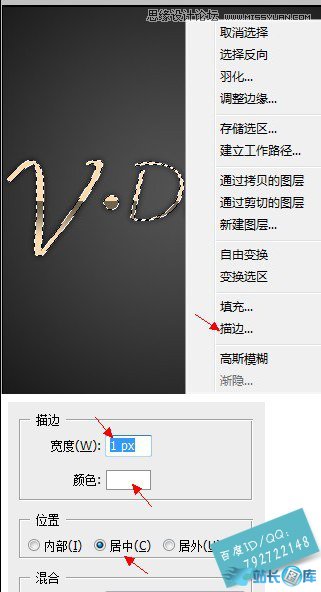
12.點擊圖中的圖標(biāo),在白色描邊的那個圖層創(chuàng)建一個蒙板。

13.選擇漸變工具,如圖設(shè)置。

14.在蒙板上拉出漸變,從字的中部往上拉,效果如圖。

15.把白色描邊圖層不透明度改為55%,大功告成!

最終效果:







